大家知道萤石云视频怎么开启语音助手吗?下文小编就带来了萤石云视频开启语音助手的方法,希望对大家能够有所帮助,一起跟着小编来学习一下吧! 萤石云视频怎么开启语音助手?萤石
大家知道萤石云视频怎么开启语音助手吗?下文小编就带来了萤石云视频开启语音助手的方法,希望对大家能够有所帮助,一起跟着小编来学习一下吧!
萤石云视频怎么开启语音助手?萤石云视频开启语音助手的方法
1、首先打开萤石云视频APP,如下图所示。

2、进入首页后,点击右下角我的,如下图所示。
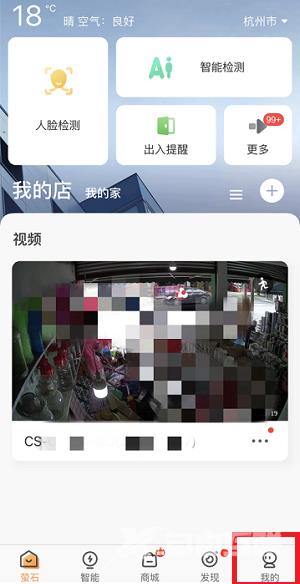
3、然后在增值服务里点击全部,如下图所示。
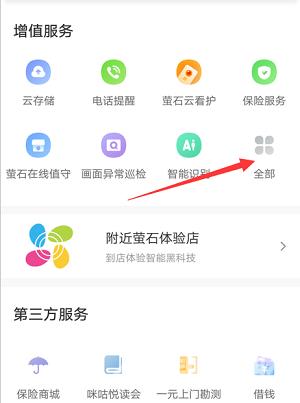
4、接着,在通用服务里点击语音助手,如下图所示。
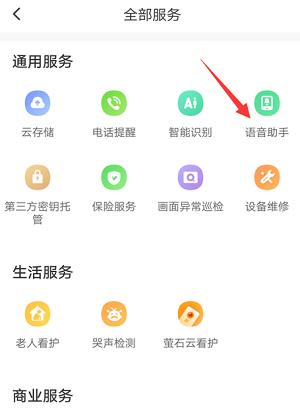
5、最后在页面上方点击开通即可,如下图所示。

上面就是小编为大家带来的萤石云视频怎么开启语音助手的全部内容,更多精彩教程尽在自由互联。
【文章原创作者:大丰网站制作公司 http://www.1234xp.com/dafeng.html 提供,感恩】